So erstellen Sie einen QR-Code in Windows, Android oder iOS
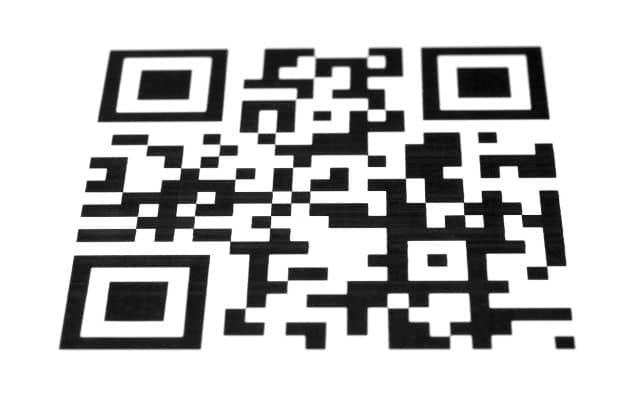
Inhaltsverzeichnis
Erstellen Sie mühelos einen QR-Code mit Ihrem bevorzugten Browser unter Windows, Android oder iOS und eröffnen Sie sich eine Welt des bequemen Informationsaustauschs. QR-Codes oder Quick Response Codes erfreuen sich immer größerer Beliebtheit, da sie verschiedene Arten von Informationen speichern können, die von Smartphones oder anderen Geräten mit Kameras schnell gescannt werden können. Ganz gleich, ob Sie eine Website-URL, Kontaktdaten oder einen Gutscheincode teilen möchten: Das Erstellen eines QR-Codes war noch nie so einfach. In diesem Artikel erfahren Sie, wie Sie QR-Codes direkt aus verschiedenen Webbrowsern auf Windows-, Android- und iOS-Geräten erstellen.
So erstellen Sie einen QR-Code in Windows, Android oder iOS
So erstellen Sie einen QR-Code in Windows
- Öffnen Sie den Chrome-Browser auf Ihrem Windows-Computer.
- Navigieren Sie zu der Website oder Seite, für die Sie einen QR-Code erstellen möchten.
- Klicken Sie mit der rechten Maustaste auf die Seite und wählen Sie „QR-Code für diese Seite erstellen“.
- Der QR-Code wird sofort generiert und im Browserfenster angezeigt.
- Sie können den QR-Code nun als Bild speichern oder auf verschiedene Weise mit anderen teilen.
Wie man Erstellen Sie einen QR-Code auf Android-Geräten
- Auf Ihrem Android-Gerät sollte jetzt der Chrome-Browser ausgeführt werden.
- Navigieren Sie zu der Website oder Seite, für die Sie einen QR-Code generieren möchten.
- Berühren Sie in der oberen rechten Ecke des Browsers die drei vertikalen Punkte.
- Nach der Auswahl von „Teilen“ folgt die Auswahl von „QR-Code erstellen“.
- Der QR-Code wird erstellt und auf Ihrem Bildschirm angezeigt.
- Sie haben die Möglichkeit, den QR-Code als Bild zu speichern oder mit anderen zu teilen.
So erstellen Sie einen QR-Code auf iOS-Geräten
- Der Safari-Browser Ihres iOS-Geräts sollte geöffnet sein.
- Gehen Sie zu der Website oder Seite, für die Sie einen QR-Code erstellen möchten.
- Tippen Sie auf die Schaltfläche „Teilen“, die sich in der unteren rechten Ecke des Browsers befindet.
- Wählen Sie „QR-Code erstellen“ aus der Liste der Optionen.
- Der erstellte QR-Code erscheint auf Ihrem Bildschirm.
- Sie können den QR-Code als Bild speichern oder mit anderen teilen.
Andere Browser
Die meisten modernen Browser sind mit einem integrierten QR-Code-Generator ausgestattet, sodass die Erstellung eines QR-Codes ganz einfach ist. Wenn Ihr Browser diese Funktion jedoch nicht hat, machen Sie sich keine Sorgen – zahlreiche Websites und Apps von Drittanbietern bieten kostenlose und kostenpflichtige QR-Code-Generatoren an, die Sie problemlos verwenden können.
Tipps zum Erstellen effektiver QR-Codes
Klarheit und Scanbarkeit: Stellen Sie sicher, dass Ihr QR-Code klar, klar und leicht zu scannen ist, indem Sie verschwommene oder verpixelte Bilder vermeiden.
Farbschema: Verwenden Sie ein kontrastreiches Farbschema, um Ihren QR-Code hervorzuheben und seine Scanbarkeit zu verbessern.
Die Größe ist wichtig: Halten Sie Ihren QR-Code so kompakt, dass er an einem geeigneten Ort Platz findet, ohne dass die Scanbarkeit beeinträchtigt wird.
Testen: Testen Sie Ihren QR-Code immer mit mehreren Geräten und Scan-Apps, um sicherzustellen, dass er einwandfrei funktioniert, bevor Sie ihn mit anderen teilen.
Häufig gestellte Fragen zum Erstellen von QR-Codes aus verschiedenen Browsern
F. Was sind QR-Codes?
A: QR-Codes oder Quick Response Codes sind eine Art zweidimensionaler Barcode, der verschiedene Arten von Informationen speichern kann, z. B. Website-URLs, Kontaktdaten oder Produktinformationen. Sie können schnell von Smartphones oder anderen Geräten mit Kamera gescannt werden.
F. Wie erstelle ich mit Chrome einen QR-Code in Windows?
A: Um einen QR-Code in Windows mit Chrome zu erstellen, befolgen Sie diese Schritte:
- Öffnen Sie den Chrome-Browser.
- Navigieren Sie zu der Website oder Seite, für die Sie einen QR-Code erstellen möchten.
- Wählen Sie die Seite mit der rechten Maustaste aus und wählen Sie „QR-Code für diese Seite erstellen“.
- Der QR-Code wird generiert und im Browser angezeigt.
- Sie können den QR-Code als Bild speichern oder mit anderen teilen.
F. Kann ich QR-Codes auf Android-Geräten erstellen?
A: Ja, Sie können QR-Codes auf Android-Geräten mit dem Chrome-Browser erstellen. Um einen QR-Code von einer Webseite zu erstellen, gehen Sie einfach zu dieser Seite, klicken Sie auf die drei vertikalen Punkte in der oberen rechten Ecke, wählen Sie „Teilen“ und klicken Sie schließlich auf „QR-Code erstellen“.
F. Wie erstelle ich mit Safari einen QR-Code auf iOS-Geräten?
A: Um mit Safari einen QR-Code auf iOS-Geräten zu generieren, befolgen Sie diese Schritte:
- Öffnen Sie den Safari-Browser.
- Gehen Sie zu der Website oder Seite, für die Sie einen QR-Code erstellen möchten.
- Klicken Sie in der unteren rechten Ecke auf das Teilen-Symbol.
- Wählen Sie „QR-Code erstellen“ aus der Liste der Möglichkeiten.
- Der erstellte QR-Code erscheint auf Ihrem Bildschirm.
- Sie können den QR-Code als Bild speichern oder mit anderen teilen.
F. Gibt es QR-Code-Generatoren für andere Webbrowser?
A: Die meisten modernen Webbrowser sind mit einem integrierten QR-Code-Generator ausgestattet, der es einfach macht, QR-Codes direkt im Browser zu erstellen. Wenn Ihr Browser jedoch nicht über diese Funktion verfügt, können Sie Websites oder Apps von Drittanbietern verwenden, die kostenlose und kostenpflichtige Tools zur QR-Code-Generierung anbieten.
F. Welche Tipps gibt es zum Erstellen effektiver QR-Codes?
A: Hier sind einige Tipps zum Erstellen effektiver QR-Codes:
Stellen Sie sicher, dass der QR-Code klar und leicht zu scannen ist.
Verwenden Sie für eine bessere Sichtbarkeit ein kontrastreiches Farbschema.
Halten Sie die Größe des QR-Codes klein genug, damit er bequem hineinpasst.
Testen Sie den QR-Code mit verschiedenen Geräten und Scan-Apps, um sicherzustellen, dass er ordnungsgemäß funktioniert.
F. Wie kann ich QR-Codes verwenden, nachdem ich sie erstellt habe?
A: Sobald Sie einen QR-Code erstellt haben, können Sie damit schnell und einfach Informationen teilen. Sie können den QR-Code auf Poster, Flyer oder Visitenkarten drucken oder ihn online über soziale Medien, E-Mails oder Websites teilen. Wenn jemand den QR-Code mit seinem Smartphone scannt, wird er auf die im QR-Code angegebene Website oder Seite weitergeleitet.
F. Können QR-Codes zur Verfolgung des Website-Verkehrs verwendet werden?
A: Ja, QR-Codes können zur Verfolgung des Website-Verkehrs verwendet werden. Durch die Generierung eindeutiger QR-Codes für verschiedene Marketingkampagnen oder Standorte können Sie die Anzahl der Scans analysieren und den Erfolg jeder Kampagne oder jedes Standorts messen.
F. Sind QR-Codes sicher in der Verwendung?
A: QR-Codes selbst sind im Allgemeinen sicher zu verwenden. Beim Scannen von QR-Codes aus unbekannten oder nicht vertrauenswürdigen Quellen ist jedoch Vorsicht geboten, da diese zu schädlichen Websites oder Inhalten führen können. Stellen Sie vor dem Scannen immer sicher, dass die Quelle des QR-Codes vertrauenswürdig ist.
F: Kann ich QR-Codes für den persönlichen Gebrauch erstellen, z. B. zum Teilen von Kontaktdaten?
A: Ja, Sie können QR-Codes für den persönlichen Gebrauch erstellen, z. B. zum Teilen von Kontaktdaten, Social-Media-Profilen oder persönlichen Website-URLs. QR-Codes sind vielseitig und können sowohl für private als auch für geschäftliche Zwecke verwendet werden.
- Verwandeln Sie Ihren Windows-PC mit Tdarr in ein verteiltes Transkodierungs-Kraftpaket
- So beheben Sie, dass Touchpad-Gesten unter Windows nicht funktionieren
- Funktioniert der geteilte Bildschirm unter Windows 11 nicht? Hier erfahren Sie, was zu tun ist
Abschluss
Das Erstellen von QR-Codes über verschiedene Webbrowser auf Windows-, Android- und iOS-Geräten ist eine einfache und bequeme Möglichkeit, verschiedene Arten von Informationen schnell zu teilen. Unabhängig davon, ob Sie Kontaktdaten, URLs oder Aktionscodes teilen, bieten QR-Codes eine effiziente und ansprechende Kommunikationsmethode. Denken Sie daran, die bereitgestellten Tipps zu befolgen, um sicherzustellen, dass Ihre QR-Codes scanbar und effektiv sind. Beginnen Sie also noch heute mit der Verwendung von QR-Codes und verbessern Sie Ihr Erlebnis beim Informationsaustausch!





